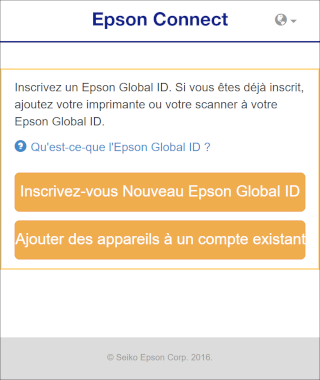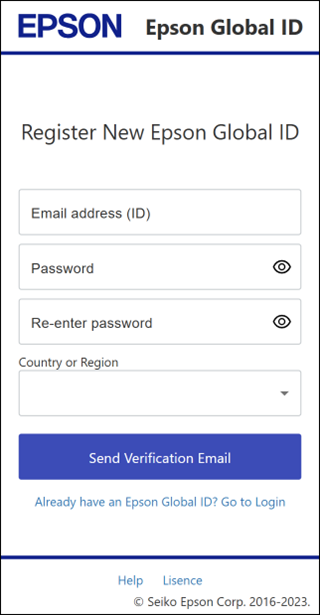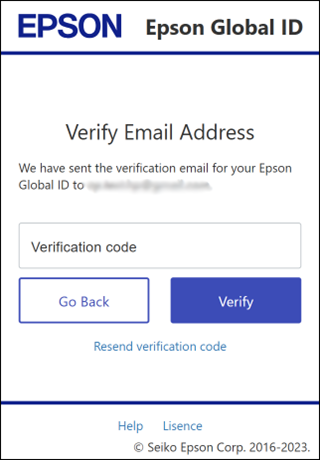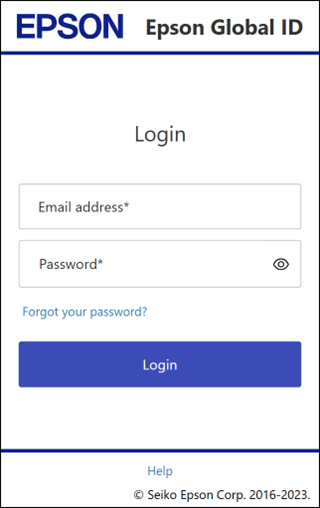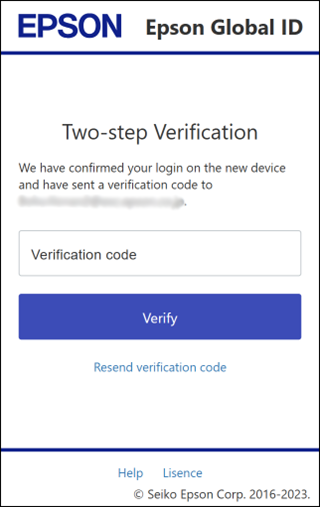Vous pouvez enregistrer des utilisateurs et des scanners à l'aide d'Epson Connect grâce aux informations d'enregistrement fournies par le panneau de commande du scanner.
Avant d'enregistrer le scanner et de créer votre compte utilisateur, vous devez connecter votre scanner au réseau pour pouvoir l’utiliser depuis un ordinateur, un smartphone ou une tablette. Suivez les instructions du guide de configuration « Démarrez ici » pour procéder à la configuration initiale de votre scanner et à la configuration du réseau.
Enregistrement d'un scanner dédié
 Remarque :
Remarque :|
Vous ne pouvez pas utiliser les services avec une connexion Wi-Fi Direct ou Ad Hoc.
|
 |
Mettez le scanner sous tension.
|
 |
Cliquez (appuyez) sur Cloud > Epson Connect Settings sur l’écran d'accueil du scanner.
|
 |
L’URL, le code QR et le code d’authentification de la page d’enregistrement Epson Connect sont affichés à l’écran.
Un code d'authentification est requis pour ouvrir la page d'enregistrement à partir de l'URL. Notez bien le code d'authentification.
|
 |
Accédez à la page d'enregistrement à l'aide de votre ordinateur, de votre smartphone ou de votre tablette.
|
 |
Saisissez le code d'authentification, puis cliquez (appuyez) sur Send.
Lorsque vous accédez à la page d'enregistrement en numérisant un code QR, le code d'authentification a déjà été entré.
|
 |
Lorsque le message de fin d'enregistrement du scanner est affiché, cliquez (appuyez) sur Next (Suivant).
|